tenda路由器怎么设置,图文详解怎么设置tenda路由器
- 2018-05-24 13:36:00 分类:win10
在购买了腾达路由器之后,一定迫不及待的想要马上连接使用了吧,但是很多用户会想:“腾达路由器设置步骤是什么?腾达路由器设置方法有哪些?”如果之前没有设置过路由器,一定会对它有一定的陌生感,腾达路由器设置方法其实很简单,下面,小编就来教大伙设置tenda路由器的操作。
一般我们在安装宽带的时候宽带公司的技术人员会帮我们设置路由器,如果路由器故障了我们要更换路由器就需要我们自己进行设置了。不过,依然有一些新手在拿到路由器之后,不知道如何下手。下面,小编就来跟大家分享设置tenda路由器的技巧。
怎么设置tenda路由器
首先接通路由器的电源,用网线一头插在路由器的LAN上,一头插在电脑上。这时我们打开电脑,进入计算机页面,在地址栏输入路由器的管理地址,这个地址一般在路由器的标签说明上都有。
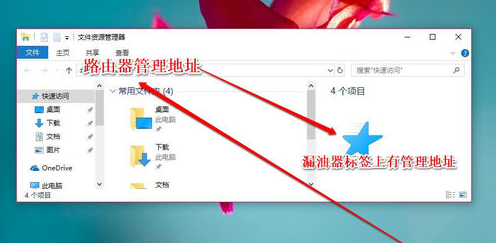
tenda示例1
输入完成地址后,点击回车键,进入路由器的登录页面,在登录页面输入用户密码即可。
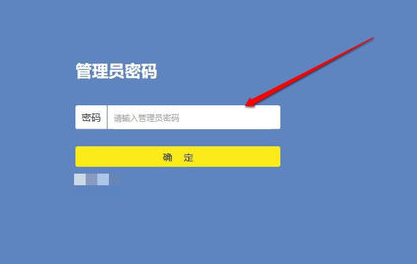
设置路由器示例2
下面进入路由器的主页面,我们发现路由器提示现在没有连接到互联网。
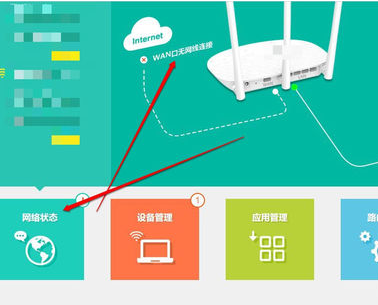
路由器示例3
要检查路由器的WAN的网线有没有插好,如果网线已经插好了,我们就要进入路由器的设置页面,查看路由器是否已经设置好。
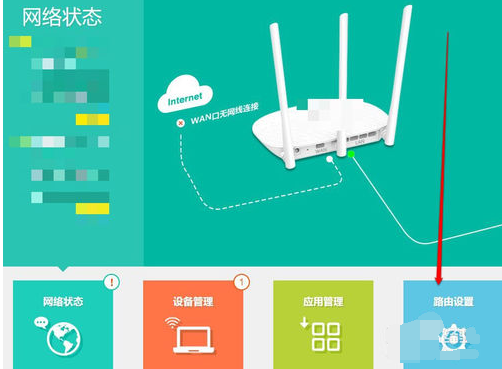
腾达示例4
点击路由器设置按钮,进入路由器设置界面。
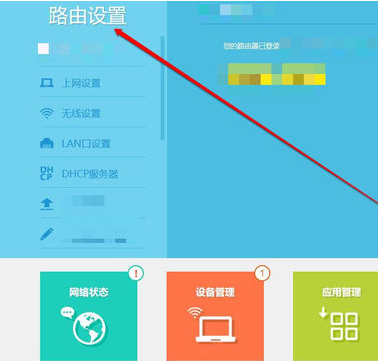
腾达示例5
在路由器设置界面,首先查看上网设置按钮。在上网设置页面,设置上网的类型和上网的账号口令。
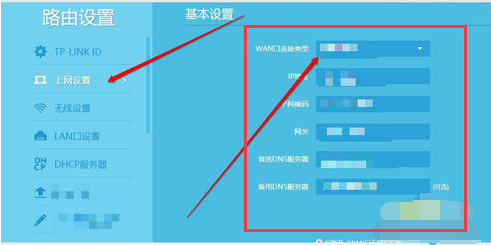
腾达示例6
设置完成上网设置后,设置无线设置。这个设置为的是的手机、平板电脑使用无线信号和路由器连接上网。
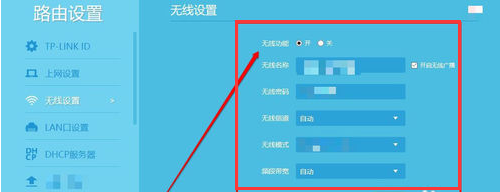
tenda示例7
设置好上网信息和无线信息后,设置DHCP设置,开启DHCP服务后,在连接路由器的时候,就不用自己配IP地址了,路由器可以自动的分配IP地址。
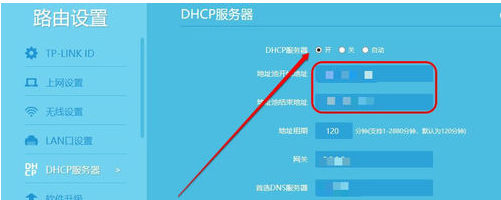
tenda示例8
这样路由的上网和无线就设置完成了,我们返回路由器的主界面,发现网络已经连接成功了。路由器的简单设置,就完成了。
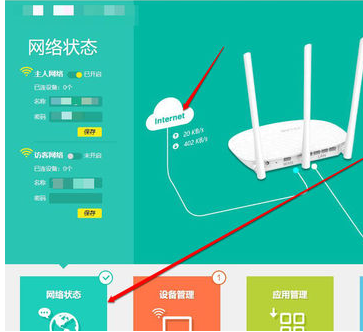
设置路由器示例9
以上就是设置tenda路由器的技巧。